Diese Anleitung bietet einen optimierten Ansatz zur Verwendung der integrierten Übersetzungsfunktionen von Google Chrome. Erfahren Sie, wie Sie mühelos ganze Webseiten und ausgewählten Text übersetzen und Ihre Übersetzungseinstellungen anpassen, um Sprachbarrieren zu überwinden und mehrsprachige Websites effizient zu durchsuchen.
Schritt 1:
Suchen Sie das Menü „Mehr“ (normalerweise dargestellt durch drei vertikale Punkte oder drei horizontale Linien) in der oberen rechten Ecke Ihres Google Chrome-Browsers und klicken Sie darauf.

Schritt 2:
Wählen Sie „Einstellungen“ aus dem Dropdown-Menü, um die Einstellungsseite des Browsers zu öffnen.

Schritt 3:
Verwenden Sie die Suchleiste oben auf der Einstellungsseite. Geben Sie „Übersetzen“ oder „Sprachen“ ein, um schnell die relevanten Einstellungen zu finden.

Schritt 4:
Identifizieren Sie die Option „Sprachen“ oder „Übersetzung“ und klicken Sie darauf.
Schritt 5:
In den Spracheinstellungen finden Sie ein Dropdown-Menü mit den von Ihrem Browser unterstützten Sprachen. Klicken Sie auf „Sprachen hinzufügen“ oder überprüfen Sie Ihre vorhandenen Sprachen.

Schritt 6:
Stellen Sie vor allem sicher, dass die Option „Übersetzung von Seiten anbieten, die nicht in Ihrer Sprache sind“ aktiviert ist. Dadurch wird Chrome aufgefordert, automatisch eine Übersetzung anzubieten, wenn eine Webseite in einer anderen Sprache als der Standardsprache angezeigt wird. Dies gewährleistet ein nahtloses mehrsprachiges Surfen.
 Heim
Heim  Navigation
Navigation






 Neueste Artikel
Neueste Artikel
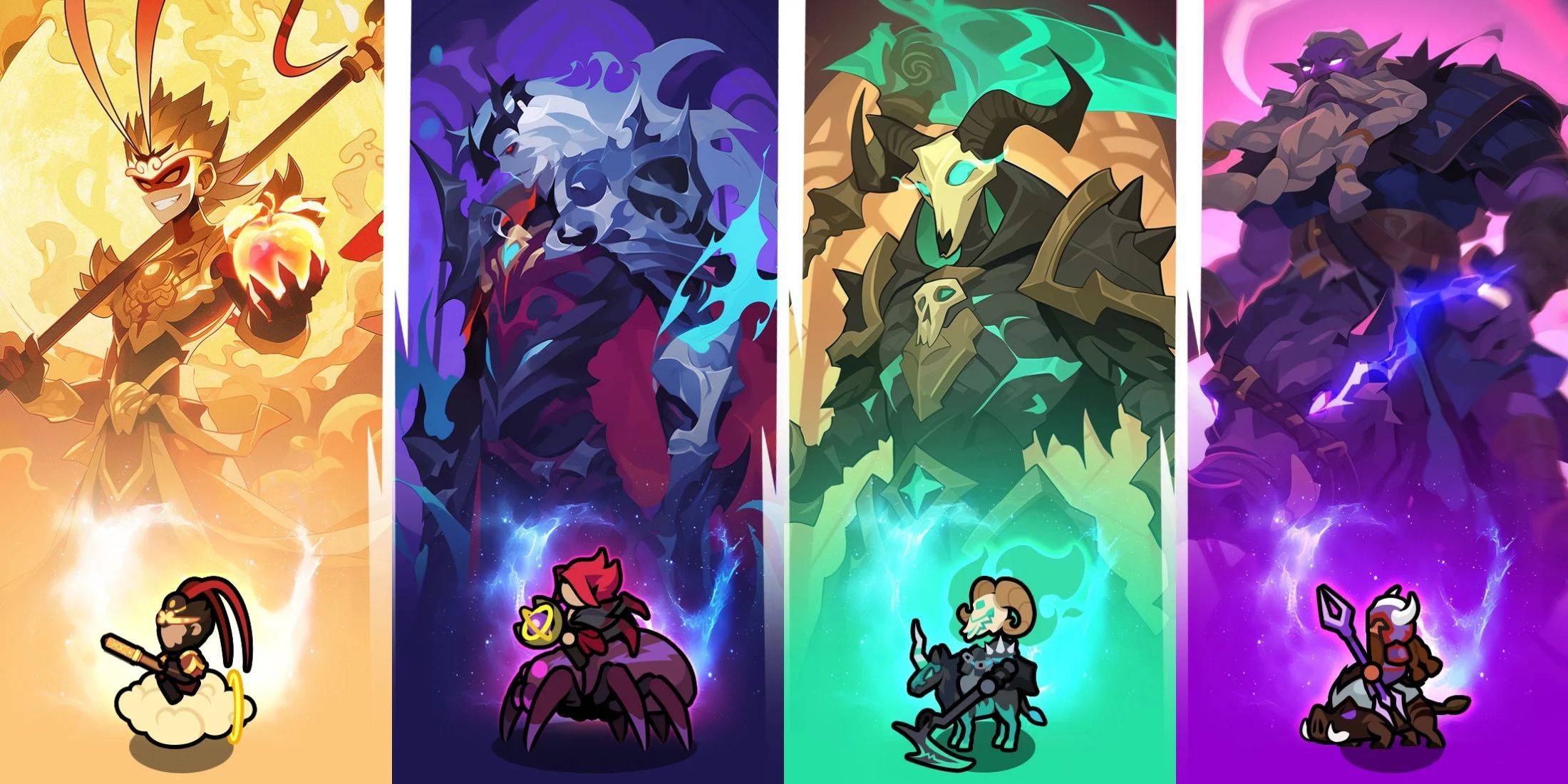








 Neueste Spiele
Neueste Spiele












